AviUtlで動画を作っていると
グローや発光などの動作が重くなるエフェクトを使用したときやカメラ制御などを使って多くの素材を使っているときに動作が重くなってしまうことがある
でも一度動画を書き出していては手間になる
そこで動画編集している範囲を一時的に軽量化できるプラグイン「拡張編集RAMプレビュー」を導入していくよ
「拡張編集RAMプレビュー」のダウンロード
ダウンロードサイトにアクセス
以下のURLから「拡張編集RAMプレビュー」のダウンロードサイトできるGitHubにアクセスできるよ
ファイルをダウンロードしていく
以下のサイトに飛ぶから一番上の最新バージョンのAssetsをクリック
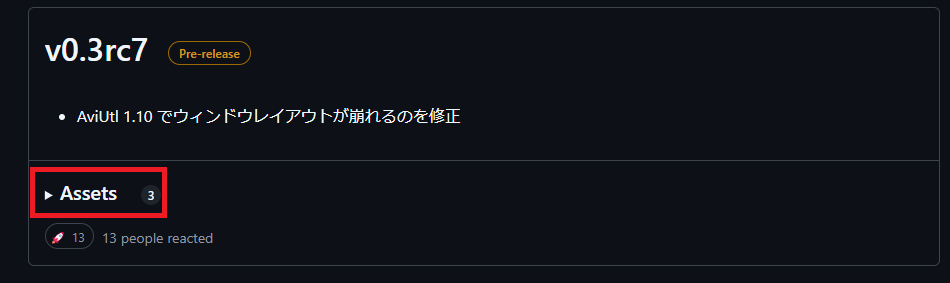
こうなるからrampreview_v0.3rc7.zipをクリック
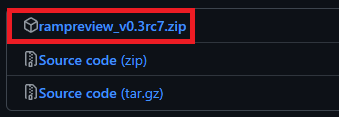
このようにzipファイルがダウンロードされる
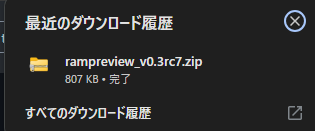
これで「拡張編集RAMプレビュー」のダウンロードは完了だ
「拡張編集RAMプレビュー」のインストール
次にAviUtlに「拡張編集RAMプレビュー」を導入していく
最初にさっきダウンロードしてきたファイルを展開して
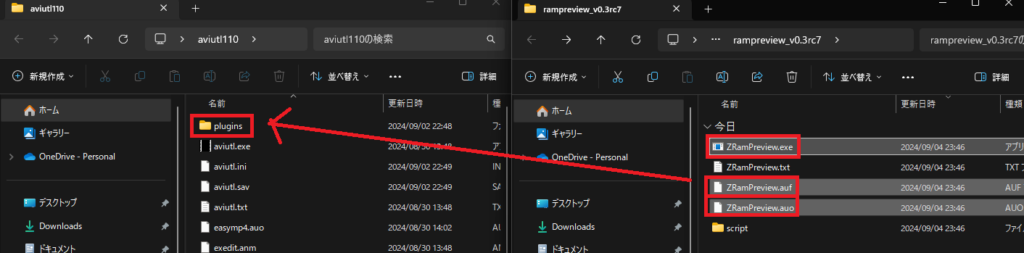
以下のファイルをAviUtlフォルダ内のpluginsに移動 ない場合は新規作成してね
ZRamPreview.auf
ZRamPreview.auo
ZRamPreview.exe
これでインストールは完了
「拡張編集RAMプレビュー」の設定と使用
じゃAviUtlを開いてね
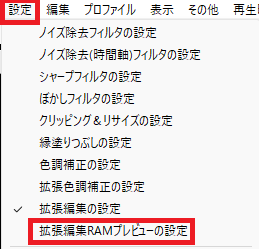
そしたらAviUtlウィンドウ上部の設定から「拡張編集RAMプレビューの設定」をクリック
するとこんなのが出てくるから選択範囲からキャッシュを作成で軽くできるけど範囲が広いと時間がかかる
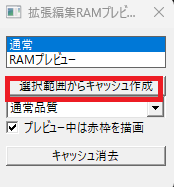
その場合はタイムライン上でShiftキーを押しながらマウスを動かすことで軽くする範囲を選択できる
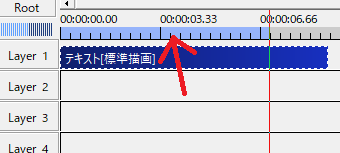
こんな感じで青くなったら選択できてるよ
これでさっきと同じように選択範囲からキャッシュを作成
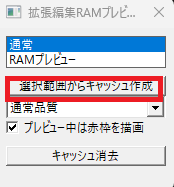
こんな感じでAviUtlの再生ウィンドウの周りが赤く囲まれてたら完了
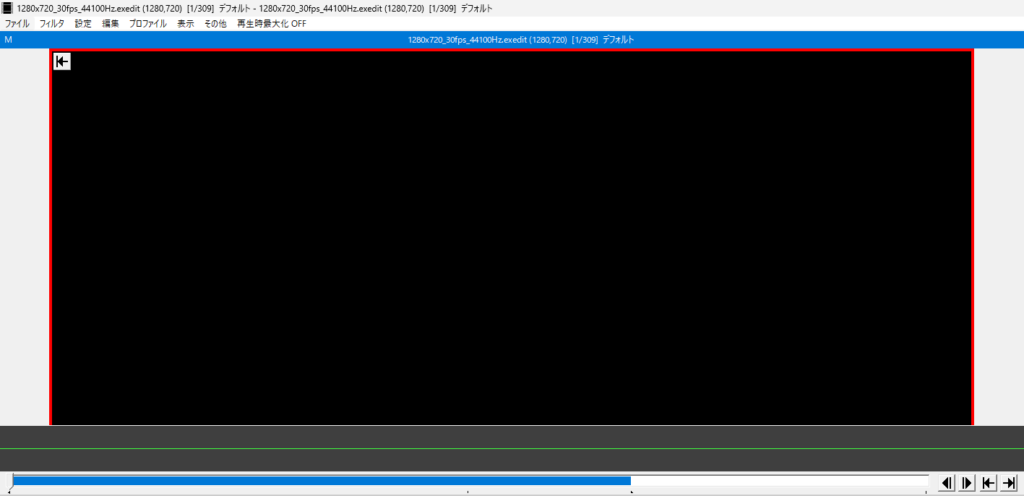
再生してみると軽くなって言えると思う
でもこれはあくまでキャッシュなので一時的なもの
ここから更に編集してもそれは適応されない

続けて編集するときはキャッシュを削除をクリックしよう
最終確認などで「拡張編集RAMプレビュー」を使うときは
エンコードする前にもキャッシュを削除しないと
このキャッシュが出力されることがある
このキャッシュは画質も制限版のため注意しておこう
まとめ
これで思う作業もできるようになって編集の幅も広がっていくと思う
もしエラーが発生したりうまく導入できなかったときは気軽に問い合わせてくれ
これで導入は終わり お疲れ様でした




コメント